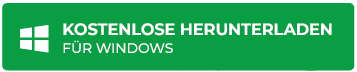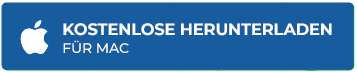Kostenlose Lösungen zur Behebung des Video Moov Atom nicht gefunden Fehlers – Stellar
Zusammenfassung: Stehen Sie beim Versuch, eine Videodatei abzuspielen, vor dem Fehler "moov atom nicht gefunden", wissen aber nicht, wie Sie ihn beheben können? In diesem Beitrag werden fünf Methoden zur Behebung des Videofehlers "moov atom nicht gefunden" vorgestellt. Es führt Sie zu den besten Video-Reparatur-Software, die leicht behebt moov atom Fehler in MP4 und andere Video-Dateien.
Contents
Moov atom nicht gefunden Fehler in Android Video
‘Ich habe ein Video mit meinem Android-Handy aufgenommen und die Datei auf meinen Laptop übertragen. Aber das Video lässt sich in VLC nicht abspielen und zeigt die Fehlermeldung “moov atom nicht gefunden”. Wie kann ich das Video wiederherstellen und es abspielen?
Moov atom nicht gefunden Fehler in FFmpeg
Ich lade MP4-Videos hoch und verarbeite die Metadaten in FFmpeg. Aber kürzlich führte ein FFmpeg-Befehl zu den Meldungen “moov atom nicht gefunden” und “Ungültige Daten bei der Verarbeitung der Eingabe gefunden”. Ist das Video beschädigt? Wie kann ich den moov atom-Fehler mit FFmpeg beheben?
Der Fehler ‘moov atom nicht gefunden’ macht Ihre Videodatei unzugänglich. Das ist natürlich enttäuschend, denn jetzt können Sie Ihre wichtigen Videodateien oder Filme nicht mehr ansehen oder abspielen.
Wenn Sie mit dem Fehler ‘moov atom nicht gefunden’ konfrontiert sind, aber nicht wissen, wie Sie ihn beheben können, lesen Sie diesen Beitrag, um zu erfahren, warum dieser Fehler auftritt und wie Sie ihn mit verschiedenen Techniken beheben können.
Was ist ‘moov atom’ Fehler?
Das moov atom oder movie atom ist ein Teil der Dateidaten, der Informationen über die Dauer, die Zeitskala, die Anzeigeeigenschaften und die Unteratome der einzelnen Spuren in einem Video enthält. Wenn Sie eine Videodatei in einem Media Player öffnen, liest dieser zunächst diese Metadaten, um Ihr Video abzuspielen. Das moov-Atom kann sich am Anfang oder am Ende einer Videodatei befinden.
Fehlt das moov atom, können Sie ein Video oder einen Film nicht öffnen und erhalten möglicherweise eine Fehlermeldung wie ‘moov atom nicht gefunden.’
Warum erhalten Sie die Fehlermeldung ‘moov atom nicht gefunden’?
Ob VLC Media Player oder QuickTime, kein Player kann die Datei lesen, wenn die Metadateninformationen nicht vollständig vorhanden sind. Wenn Sie den Fehler “moov atom fehlt” sehen, bedeutet dies, dass Ihre Datei nicht richtig herunter- bzw. hochgeladen wurde und beschädigt ist.
Dies geschieht normalerweise, wenn ein laufender Prozess zum Übertragen, Herunterladen, Rippen oder Aufnehmen von Videodateien plötzlich anhält oder aus irgendeinem Grund unterbrochen wird.
So, ‘moov atom nicht gefunden’ Fehler häufig Oberflächen, wenn Sie,
- Falsch heruntergeladene Videos im VLC Player oder einem anderen Media Player abspielen
- Kopieren von Videos von einer CD/DVD auf den Computer, d. h. Rippen von Videos
- Konvertieren von Videodateien
- Freigegebene/aufgenommene Videos auf Android abspielen
- Verarbeiten von Metadaten in FFmpeg oder einer anderen Anwendung
Wie behebt man den Videofehler ‘moov atom nicht gefunden’?
Ein Videoreparaturtool ist der schnellste und einfachste Weg, den Fehler ‘moov atom nicht gefunden’ in MP4 oder anderen Videodateiformaten zu beheben.
Verschiedene Befehlszeilen-Tools wie FFmpeg und MP4box können den Speicherort des Moov-Atoms ändern und das Video wieder abspielbar machen. Diese Programme erfordern jedoch einen manuellen Eingriff, um ein beschädigtes Video mit der Fehlermeldung ‘moov Daten nicht gefunden’ zu reparieren.
Methode 1: Laden Sie das Video erneut von der Quelle herunter
Wenn möglich, laden Sie die Videodatei erneut von der Quelle herunter, sei es aus dem Internet, von CD/DVD, Android oder anderen Geräten. Holen Sie sich Ihr Video erneut und stellen Sie diesmal sicher, dass die Datei richtig und vollständig heruntergeladen oder ohne Unterbrechung übertragen wird.
Methode 2: Verwenden Sie Stellar Repair for Video, um moov atom Fehler zu beheben
Ein professionelles Stellar Repair for Video kann defekte oder abgeschnittene Videodateien reparieren, die den Fehler ‘moov atom nicht gefunden’ anzeigen.
Im Gegensatz zu den unten genannten Kommandozeilen-Tools ist diese Software extrem einfach zu bedienen. Sie müssen nicht zwischen verschiedenen Befehlszeilen hin- und herwechseln, die funktionieren können oder auch nicht.
Stellar Repair for Video kann defekte MP4-, MOV-, AVI- und andere Dateien, die beschädigte Header oder Daten haben, schnell reparieren. Selbst wenn das Video groß ist, kann die Software den Moov-Fehler beheben.
Sie können es kostenlos ausprobieren. Sie können eine Vorschau der reparierten Videodateien in der kostenlosen Testversion sehen.
In Schritten: Wie man den Fehler ‘moov atom nicht gefunden’ mit Stellar Repair for Video behebt:
Schritt 1: Klicken Sie auf Datei hinzufügen und fügen Sie das beschädigte Video hinzu. Sie können eine beliebige Anzahl von beschädigten Videodateien hinzufügen.
Schritt 2: Klicken Sie auf Reparieren um den Reparaturvorgang zu starten.
Schritt 3: ‘Vorschau’ der reparierten Videos. Wenn das Video stark beschädigt ist, leitet die Software Sie möglicherweise zu ‘Erweiterte Reparatur’ weiter. Klicken Sie auf ‘Erweiterte Reparatur’ und fügen Sie eine funktionierende Beispieldatei desselben Formats hinzu, die mit derselben Kamera aufgenommen wurde wie Ihre beschädigte Datei. Sobald der Reparaturprozess abgeschlossen ist, klicken Sie auf Reparierte Datei speichern, um die Videos an dem von Ihnen gewünschten Ort zu speichern.
Methode 3: Fehler ‘moov atom nicht gefunden’ mit FFmpeg beheben
Sie können das Problem “Moov-Atom nicht gefunden” in der FFmpeg-Plattform beheben, indem Sie den Befehl ‘faststart‘ in der Eingabeaufforderung oder im cmd-Fenster Ihres Computers eingeben. Dieser Befehl verschiebt die Position des Moov-Atoms an den Anfang einer Videodatei.
Laden Sie FFmpeg herunter und starten Sie es auf Ihrem Computer. Geben Sie im cmd-Fenster den Speicherort der beschädigten Videodatei ein, gefolgt von der Befehlszeile mit faststart.
Eine Befehlszeile in FFmpeg zur Behebung des Fehlers ‘moov atom nicht gefunden’ könnte wie folgt aussehen:
ffmpeg -i input_video_file.mp4 -vcodec copy -acodec copy -movflags faststart output_video_file.mp4.
Prüfen Sie dann, ob der Moov-Fehler in der MP4-Videodatei behoben ist oder nicht.
Methode 4: MP4box verwenden, um das Problem ‘Moov-Atom fehlt’ zu beheben
MP4Box ist ein weiteres Befehlszeilen-Tool, das Moov-Fehler in MP4-Dateien beheben kann. Das Tool kann das Moov-Atom in einer Datei an der richtigen Stelle platzieren und den Fehler beheben.
Wie bei FFmpeg, laden Sie auch hier zunächst MP4box auf Ihr Windows, Mac or Linux-System herunter. Öffnen Sie die Eingabeaufforderung auf Ihrem Computer. Geben Sie den Speicherort der Videodatei ein, gefolgt von der Befehlssyntax.
Methode 5: Moov-Atom-Video-Fehler mit Avidemux beheben
Einige Personen, die mit dem Problem konfrontiert waren, konnten den Fehler ‘moov nicht gefunden’ in Avidemux beheben, einer Open-Source-Software, die für die nichtlineare Videobearbeitung verwendet wird. Die Benutzer öffneten einfach die Videodatei in der Avidemux-Software und exportierten sie ohne Kodierung erneut.
Sie können dies auch versuchen und sehen, ob der Videofehler dadurch behoben wird. Avidemux bietet eine Befehlszeilenschnittstelle und ist für Windows-, Mac- und Linux-Computer verfügbar.
Schlussfolgerung
In diesem Beitrag werden fünf Methoden zur Behebung des Videofehlers – ‘moov atom nicht gefunden’ – vorgestellt.
Die Open-Source-Tools wie FFmpeg oder Avidemux sind kostenlos und können die Position des Moov-Atoms in der Datei ändern, so dass das Video wieder lesbar ist.
Für einen Anfänger sind sie jedoch möglicherweise nicht einfach zu bedienen. Sie sollten mit den in diesen Programmen verwendeten Befehlszeilen vertraut sein. Es ist ratsam, zunächst die von den Entwicklern angebotenen Anleitungen oder Tutorials durchzuarbeiten.
Eine einfachere Alternative ist jedoch Stellar Repair for Video. Für die benutzerfreundliche Software sind keine Vorkenntnisse erforderlich. Laden Sie sie einfach auf Ihren Windows- oder Mac-Computer herunter, fügen Sie Ihr beschädigtes Video hinzu und lassen Sie die Software ihre Aufgabe erledigen. Um sich von der Wirksamkeit der Software zu überzeugen, können Sie die kostenlose Testversion nutzen. Nach der Behebung des Moov-Atom-Fehlers wird eine Vorschau des reparierten Videos angezeigt.